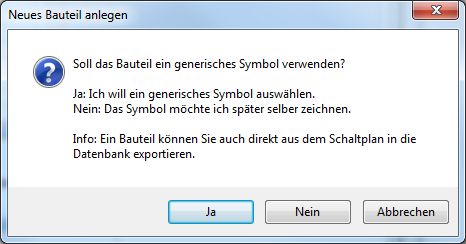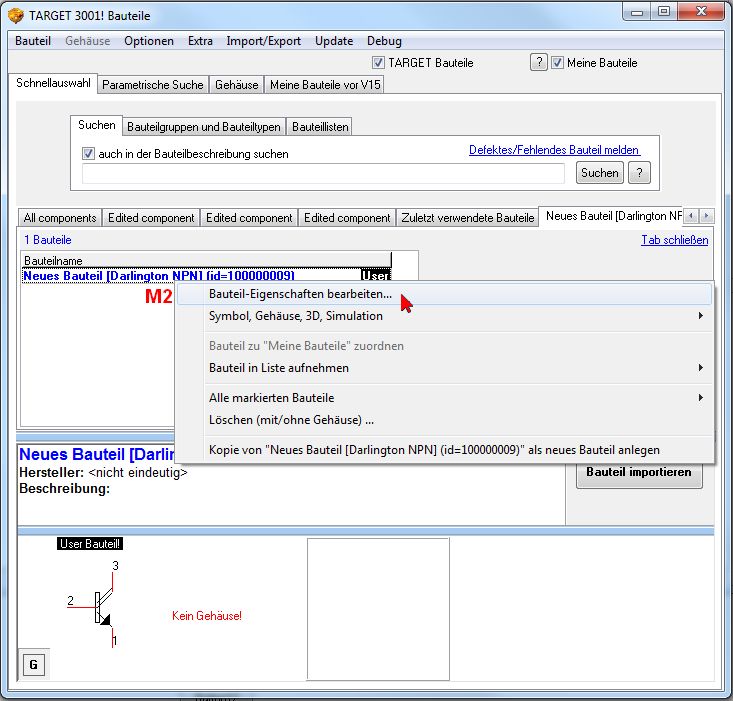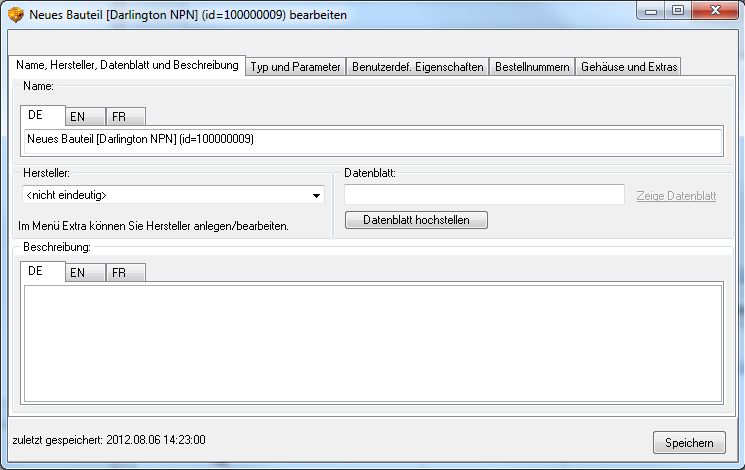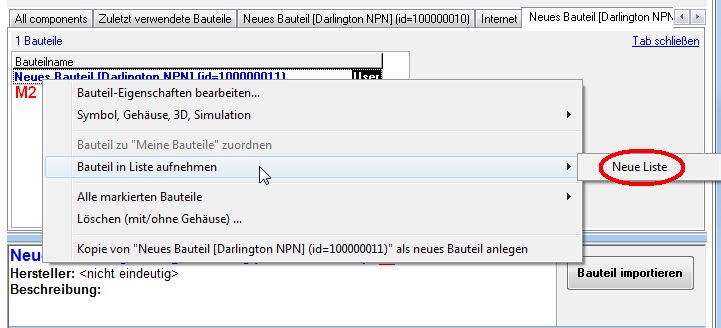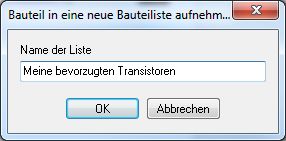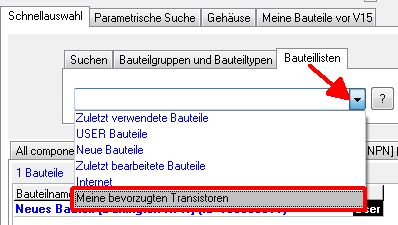Neue Bauteile erzeugen
Zu diesem Thema habe ich eine Frage
Generelles
Ein Bauteil lässt sich neu erzeugen indem man es gänzlich neu zeichnet oder bestehende Bauteile zeichnerisch modifiziert. Dies kann man in Schaltplan oder Layout tun
oder aber direkt in der Datenbank. Mit diesem zweiten Aspekt beschäftigt sich dieser Artikel.
Beispielsweise kann man direkt in der Datenbank:
- ein neues Bauteil erstellen (ist bereits beschrieben)
- ein neues (leeres) Bauteil anlegen
- eine Kopie eines IBF-Bauteils erzeugen
- nur das Symbol
- sowohl Symbol als auch Gehäuse
- Kopie eines User- Bauteils erzeugen
- nachträglich Eigenschaften ändern
Das Menü "Bauteil" im Bauteilbrowser (Datenbank)
Öffnen Sie den Bauteilbrowser als ob Sie ein Bauteil in den Schaltplan importieren wollten. Wählen Sie die zweite Option im Bauteilbrowser-Menü "Bauteil/Neues (leeres) Bauteil anlegen".
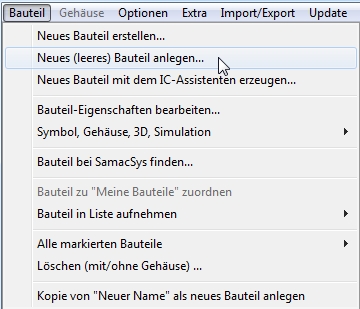
Neues (leeres) Bauteil anlegen...
Unter einem generischen Symbol verstehen wir ein "generelles, allgemeingültiges" Symbol im Sinne einer Vorlage ohne spezifische Parameter oder Werte, das für eine ganze Klasse von Bauteilen verwendet werden kann. Wenn Sie also ein neues Bauteil anlegen wollen, werden Sie zunächst gefragt, ob Sie ein solches generisches Symbol verwenden wollen. Sagen Sie Ja, und erhalten Sie eine Auswahl an Standardsymbolen:
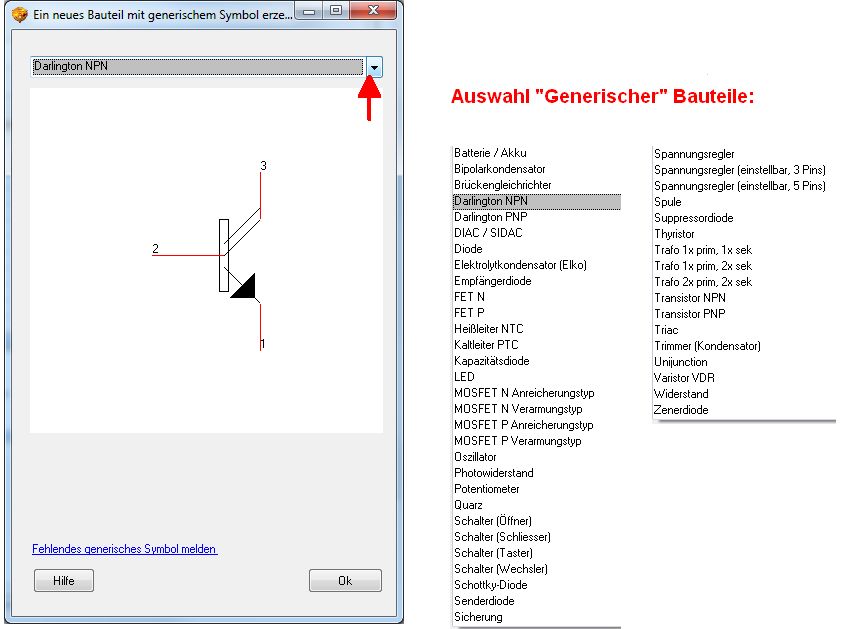
Wir wählen beispielhaft das Schaltbild eines Darlington NPN Transistors der sofort im Bauteilbrowser als neues Bauteil erscheint. Es erhält ein schwarzes "USER"-Fähnchen, so dass klar ist: Hier handelt es sich nicht um ein ursprüngliches TARGET-Bauteil sondern um ein vom Anwender erzeugtes Bauteil.
Rechtsklick (M2) auf seine Namenszeile eröffnet Möglichkeiten, Attribute anzufügen oder in anderer Weise mit dem Symbol zu verfahren. Siehe hierzu der weitere Verlauf dieses Artikels.
Neues Bauteil mit den IC-Assistenten erzeugen...
Zurück zum Menü "Bauteil". Der Bauteilassistent (IC-Assistent) ist gedacht für Bauteile mit einer Vielzahl von Pins und Pads. Er arbeitet auf Basis einer Vorlage, das ist nichts Neues im Vergleich zu älteren Versionen. Hier gibt es ein Beispiel: Bauteil Assistent.
Bauteil-Eigenschaften bearbeiten...
Hier vergeben Sie z. B. einen neuen Bauteilnamen oder fügen eine Bauteilbeschreibung hinzu oder sonstige Informationen (je genauer, umso besser).
Symbol, Gehäuse, 3D, Simulation
Im Dialog des Bauteilbrowsers klicken Sie M2 auf die Bauteilzeile und wählen Sie aus dem Kontextmenü:
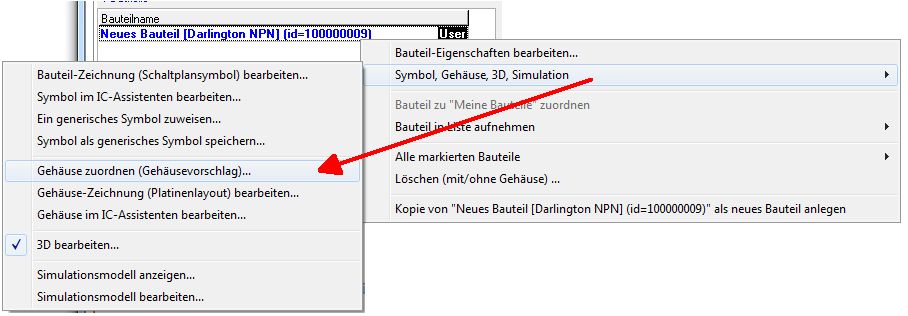
Bild: Einen Gehäusevorschlag zuweisen, abspeichern, fertig. Wenn kein passendes Gehäuse vorhanden ist, müssen Sie es zeichnen. Wie das geht, lesen Sie hier:
Bauteil zu "Meine Bauteile" zuordnen
s. Artikel: Meine Bauteile
Bauteil in Liste aufnehmen
Alle markierten Bauteile

Bauteiltyp
Gehäusevorschlag
Löschen
Hersteller ändern
Löschen (mit/ohne Gehäuse)
... erklärt sich selbst.
Kopie von <gerade markiertes Bauteil> als neues Bauteil anlegen
... erklärt sich selbst.